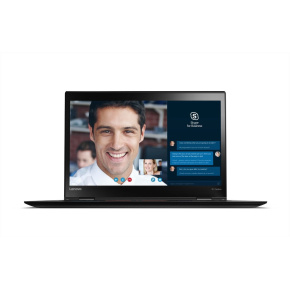Filtrování dle parametrů
1 Vybráno
Řadit produkty od
Seřadit od
Produktů
Cena
Zobrazit další filtrySkrýt další filtry
Kód:
P6112
3 497 Kč
Skladem>5ks
Notebook Lenovo 300W gen3 AMD 3015e 1,2GHz, 4 GB RAM, 128 GB SSD, 11,6" HD IPS dotykový, WIFI, BT, Webcam, Win 11 Prof.
Kód:
P6110
3 739 Kč
Skladem>5ks
Notebook Lenovo 300W gen3 Intel Pentium Silver N6000 1,1-3,3GHz, 8 GB RAM, 128 GB SSD, 11,6" HD IPS dotykový, WIFI, BT, Webcam, Win 11 Home
Kód:
P5063
4 223 Kč
6 280 Kč
Skladem>5ks
Notebook Lenovo Thinkpad X260 Intel Core i5-6300U 2,4Ghz, 8 GB RAM, 256 GB SSD, 12,5" HD LED, WIFI, BT, Webcam, Win 10 Prof.
Kód:
P6060
4 223 Kč
Skladem>5ks
Notebook Lenovo 300W gen3 AMD 3015e 1,2GHz, 4 GB RAM, 128 GB SSD, 11,6" HD IPS dotykový, WIFI, BT, Webcam, Win 11 Prof.
Kód:
P4344
4 828 Kč
Skladem>5ks
Notebook Lenovo Thinkpad X260 Intel Core i5-6300U 2,3Ghz, 8 GB RAM, 256 GB SSD, 12,5" HD LED, WIFI, BT, Webcam, Win 10
Kód:
P5550
5 070 Kč
Skladem>5ks
Notebook Lenovo Thinkpad T480 Intel Core i5-7300U 2,6Ghz, 8 GB RAM, 256 GB SSD NVMe, 14" FHD LED IPS, WIFI, BT, WebCam, Win 10 Prof.
Kód:
P6246
5 154 Kč
Skladem>5ks
Notebook Lenovo Thinkpad T570 Intel® Core i5-7300U 2,6GHz, 8 GB RAM, 256 GB SSD NVMe, 15,6" FHD 1920x1080 IPS, WIFI, BT, Win 10 Prof.
Kód:
P4912
5 191 Kč
Skladem>5ks
Notebook Lenovo Thinkpad T550 Intel® Core i5-5300U 2,3GHz, 16 GB RAM, 256 GB SSD, 15,6" FHD 1920x1080, WIFI, BT, Webcam, Win 10 Prof.
Kód:
P4518
5 191 Kč
Skladem>5ks
Notebook Lenovo Thinkpad X1 Carbon Intel Core i5-4300U 1,9GHz, 8 GB RAM, 180 GB SSD, 14" HD+ LED, WIFI, BT, Webcam, Win 10
Kód:
P6072
5 341 Kč
Skladem>5ks
Notebook Lenovo Thinkpad A275 AMD Pro A12-8830BR7 2,5Ghz, 8 GB RAM, 256 GB SSD, 12,5" HD LED, AMD Radeon R7, WIFI, BT, Webcam, Win 10 Prof.
Kód:
P3519
5 554 Kč
Skladem>5ks
Notebook Lenovo Thinkpad T540p Intel® Core i7-4810MQ 2,8GHz, 16 GB RAM, 256 GB SSD, GeForce GT730M, 15,6" FHD 1920x1080, WIFI, BT, Webcam, Win 10 Pro
Kód:
P3008
5 675 Kč
Skladem>5ks
Notebook Lenovo Thinkpad W541 Intel Core i7-4810QM 2,8Ghz, 16 GB RAM, 256 GB SSD, 15,6" FHD LED, Quadro K1100M, WIFI, BT, WebCam, Win 10 Prof.
Kód:
P6236
5 675 Kč
Skladem>5ks
Notebook Lenovo Thinkpad T570 Intel® Core i5-7300U 2,6GHz, 8 GB RAM, 256 GB SSD NVMe, 15,6" FHD 1920x1080 IPS, WIFI, BT, Webcamera, Win 10 Prof.
Kód:
P6247
5 682 Kč
Skladem>5ks
Notebook Lenovo Thinkpad X280 Intel Core i5-7300U 2,6Ghz, 8 GB RAM, 256 GB SSD, 12,5" HD, WIFI, BT, Webcam, Win 10 Prof.
Kód:
P5554
5 682 Kč
Skladem>5ks
Notebook Lenovo Thinkpad L590 Intel® Core i3-8145U 2,1GHz, 8 GB RAM, 256 GB SSD NVMe, 15,6" HD 1366x768, WIFI, BT, Webcam, Win 11 Prof.
Kód:
P5549
6 210 Kč
Skladem>5ks
Notebook Lenovo Thinkpad T580 Intel® Core i5-7300U 2,6GHz, 8 GB RAM, 512 GB SSD, 15,6" FHD 1920x1080 IPS, WIFI, BT, Win 10 Prof.
Kód:
P6309
6 280 Kč
Skladem>5ks
Notebook Lenovo Thinkpad T570 Intel® Core i7-6600U 2,6GHz, 8 GB RAM, 256 GB SSD NVMe, 15,6" FHD 1920x1080 IPS, WIFI, BT, Webcamera, Win 10 Prof.
Kód:
P3759
6 401 Kč
Skladem>5ks
Notebook Lenovo Thinkpad T540p Intel® Core i7-4710MQ 2,5GHz, 16 GB RAM, 256 GB SSD, GeForce GT730M, 15,6" FHD 1920x1080, WIFI, BT, Webcam, Win 10 Prof.
Kód:
P3516
6 522 Kč
Skladem>5ks
Notebook Lenovo Thinkpad X1 Carbon Gen3 Intel Core i7-5600U 2,6GHz, 8 GB RAM, 256 GB SSD, 14" QHD 2560x1440 IPS, WIFI, BT, Webcam, Win 10 Prof.
Kód:
P4230
6 643 Kč
Skladem>5ks
Notebook Lenovo Thinkpad W541 Intel Core i7-4810QM 2,8Ghz, 16 GB RAM, 250 GB SSD, 15,6" FHD LED, DVD-RW,Quadro K1100M, WIFI, BT, WebCam, Win 10 Pro
Kód:
P5377
7 049 Kč
Skladem>5ks
Notebook Lenovo Thinkpad L480 Intel Core i5-8350U 1,7Ghz, 8 GB RAM, 256 GB SSD NVMe, 14" FHD LED IPS, WIFI, BT, WebCam, Win 11 Prof.
Kód:
P5273
7 248 Kč
Skladem>5ks
Notebook Lenovo Thinkpad X1 Carbon gen4 Intel Core i5-6200U 2,3GHz, 8 GB RAM, 256 GB SSD, 14" FHD 1920x1080 LED IPS, WIFI, BT, Webcam, Win 10 Prof.
Kód:
P6300
7 248 Kč
Skladem>5ks
Notebook Lenovo Thinkpad X380 Yoga Intel Core i5-8350U 1,7Ghz, 8 GB RAM, 256 GB SSD, 13,3" FHD IPS Dotykový, WIFI, BT, Webcam, Win 11 Prof.
Kód:
P6318
7 248 Kč
Skladem>5ks
Notebook Lenovo Thinkpad W541 Intel Core i7-4810QM 2,8Ghz, 32 GB RAM, 250 GB SSD, 15,6" FHD LED, DVD-RW,Quadro K1100M, WIFI, BT, WebCam, Win 10 Pro